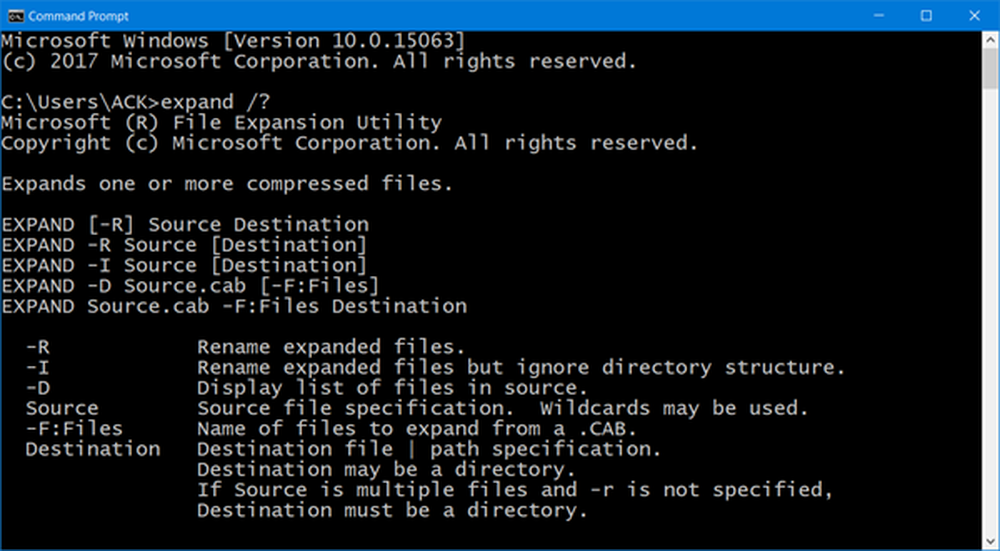Cum-Pentru a extrage imagini de fundal din orice Windows 7 Tema


Recent, un prieten sa incheiat la casa si mi-a iubit tapetul. Problema a fost că, atunci când a încercat să importe teme pe Windows 7 pe care le-am creat pentru el, ma sunat înapoi și mi-a cerut să importe tema pe caseta Windows Vista ... Da, asta nu va funcționa ... Cu toate acestea, fiindcă m-am ocupat de provocare am jucat în jurul valorii de un pic și a dat seama o soluție pentru extragerea de imagini de fundal de la o tematică Windows 7 pentru utilizatorii Windows XP și Vista.
Am crezut că a fost o soluție destul de grooasă, așa că m-am gândit că ar trebui să o transform într-un groovyPost. se bucura!
Pasul 1 - Asigurați-vă că aveți tipul corect de fișier
Click dreapta fișierul temă pe care doriți să extrageți imagini de fundal de la și selectați Proprietăți. Dacă ești în câmp Tipul fișierului ar trebui sa vezi Fișier Windows Theme Pack. Dacă da, groovy, continuați cu pasul 2.

Pasul 2 - Descărcarea unui program de arhivare
Dacă nu aveți deja unul, ar trebui să descărcați un program de arhivare cu care vom deschide fișierul themepack. Arhiverul meu preferat este 7-Zip deoarece este 100% gratuit, dar puteți încerca, de asemenea, alte programe, cum ar fi WinAce, WinRar și WinZip oricum sincer, 7-Zip este recomandarea mea.
Pasul 3 - Deschideți fișierul
Pentru 7-Zip, Click dreapta fișierul, alegeți 7-Zip și apoi Deschideți arhiva (prima opțiune). Pentru alte aplicații de arhivare, deschideți pur și simplu programul de arhivare, navigându-vă spre fișier și deschizându-l.

Pasul 4 - Extragerea fundalurilor
După deschiderea fișierului, căutați Fundal de ecran și deschideți-o după cum se arată în imaginea de mai jos.

De acolo puteți oricum previzualizare imagini de fundal și extrage doar cele pe care le vrei ...

sau pur și simplu extrage-le pe toate cu o simplă drag and drop.
GroovyTip - Vizualizați și editați valorile temelor cu Notepad (opțional geek-tip)
S-ar putea să fi observat că în rădăcina temei de ambalaj avem de asemenea un fișier .theme. Despre ce e vorba?
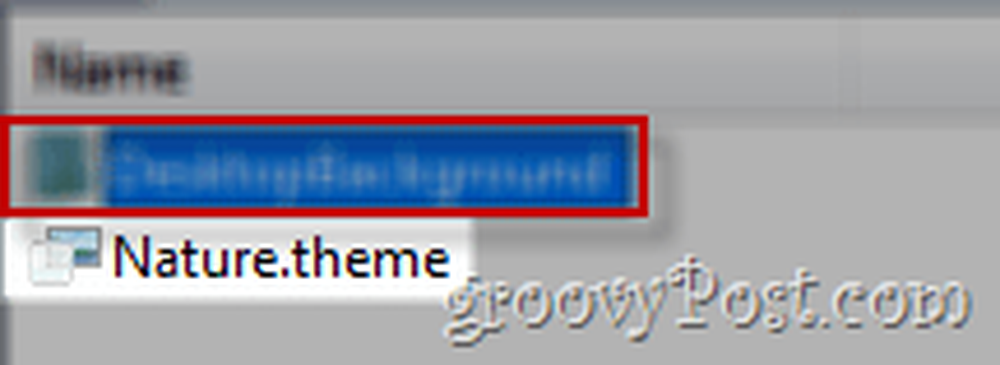
Dacă extragem acest lucru și îl tragem într-o fereastră de Notepad, putem vizualiza și edita diferite valori pentru temă, cum ar fi numele temei, Aero, sunetele și multe altele!
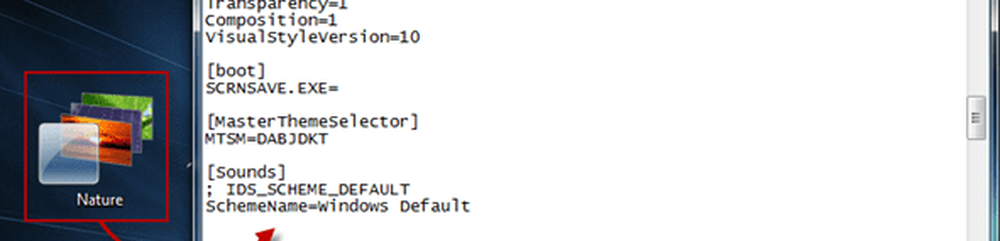
Este vorba despre asta - un sfat rapid util pentru a vă ține minte ori de câte ori aveți nevoie de imagini dintr-o temă Windows 7.
Și ce acum? Dacă nu sunteți încă un abonat la newsletterul groovyPost, Click aici și abonați-vă acum și voi furniza personal mai multe sfaturi și trucuri groovyPost și știri despre tehnică în căsuța poștală în fiecare dimineață, astfel încât să aveți ceva groovnic să citiți cu ceașcă de cafea sau ceai de dimineață!